Kuidas Androidis süsteemirakendust kustutada

- 1652
- 160
- Dr. Edgar Gleichner
Sisu
- Mida on vaja süsteemirakenduse kustutamiseks
- Kuidas süsteemirakendust kustutada arvuti ja ADB käsu kaudu
- Installi ADB Windowsis
- Installi ADB MAC -is
- ADB installimine Linuxis
- Androidi rakenduste eemaldamine ADB kaudu
- Kuidas süsteemi rakendust nutitelefoni juure kaudu eemaldada
- Kingroot
- Framarot
- Kingo Android Root
- Kuidas süsteemirakendust keelata - lihtsaim viis rakendustest vabanemiseks
- Miks eemaldada süsteemirakendused?
- Milliseid süsteemirakendusi saab kustutada?
Vaike-. On olulisi kommunaalkulusid, mis pakuvad nutitelefoni õiget tööd, kuid on neid, kelle missioon jääb kahtluse alla. Paljud nutitelefonide tootjad teevad spetsiaalselt oma teenuseid süsteemseid teenuseid nii, et kasutaja neid ei kustutaks. Õnneks on androidis süsteemirakenduse eemaldamiseks üksikasjalik juhised.
Mida on vaja süsteemirakenduse kustutamiseks
Süsteemirakenduse saate Androidil kustutada mitmel lihtsal viisil, nimelt arvuti- ja ADB käskude kasutamisel või nutitelefoni juurte õiguste kättesaamise kaudu. Esimene meetod nõuab arvutit koos Windowsi, Linuxi või MACOS -iga. Ja teine meetod on väga riskantne tänu sellele, et peate süsteemi juur häkkima ja juure vastu võtma - kuid kui kõik tehakse pädevalt, siis ei ole tagajärgi.
Kuidas süsteemirakendust kustutada arvuti ja ADB käsu kaudu
ADB või Androidi silumissild - Androidi võlasild Androidi operatsioonisüsteemi juhtimiseks käsurea kaudu. Tänu sellele funktsioonile saate süsteemirakenduse kustutada ilma seadme juureõigusi ilma.
Oluline! Mõned nutitelefonide tootjad blokeerivad võimaluse kasutada ADB -käske.
Süsteemirakenduse ADB kaudu eemaldamiseks peate ADB arvutisse alla laadima, miks ühendada nutitelefon USB -kaabliga ja teha ADB -programmis konsooliga manipuleerimisi. Kuidas seda teha allpool.
ABD saab installida kolmele praegusele arvutiplatvormile: Windows, MacOS ja Linux (Ubuntu).
Installi ADB Windowsis
Esimene asi, mida teha. Lihtsaim viis on XDA foorumilt järgmise lingi allalaadimine järgmise lingi allalaadimine: https: // foorum.XDA arendajad.Com/showthread.Php?T = 2317790 Peate allpool kerima suurele klõpsatavale lingile "Laadige alla versioon x.X.X siin "

Järgmisena installitakse allalaaditud exe -fail arvutisse ketta juurekausta C: \.
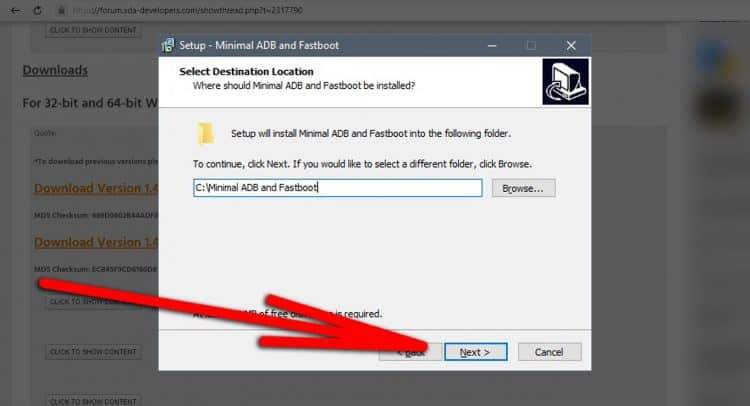
ADB -ga töötamiseks peate nüüd avama Windowsi käsurida. Seda tehakse lihtsalt: avage algus, kirjutage otsingusse "Team Strite" ja avage programm. Käsureal peate märkima järgmise käsu:
CD C: \ Minimaalne ADB ja kiirkäik
Nüüd on ADB valmis käskude tajumiseks ja Androidi haldama. Kuid enne seda peate ühendama nutitelefoni USB -ga kiirkäigurežiimis. Selle avamiseks peate nutitelefoni välja lülitama, seejärel hoides nuppu Extoor.
ADB nutitelefoni vaatamiseks vajame Windowsi draivereid. Selle saidi enamiku nutitelefonimudelite jaoks sobivad universaalsed draiverid on soovitatav alla laadida: https: // ADB.ClockworkMod.Com
Juhtide installimine pole keeruline, selleks peate neid toiminguid tegema:
- Ühendage nutitelefon USB -arvutiga Fastboot režiimis;
- Laadige alla nutitelefoni draiverid (meie puhul on need universaalsed);
- Avage algus ja otsingus jaotise "seadmehaldur" leidmiseks;
- Leidke dispetšeris nutitelefon ja vajutage seda õige hiirenupuga;
- Valige "Uuendage draivereid";
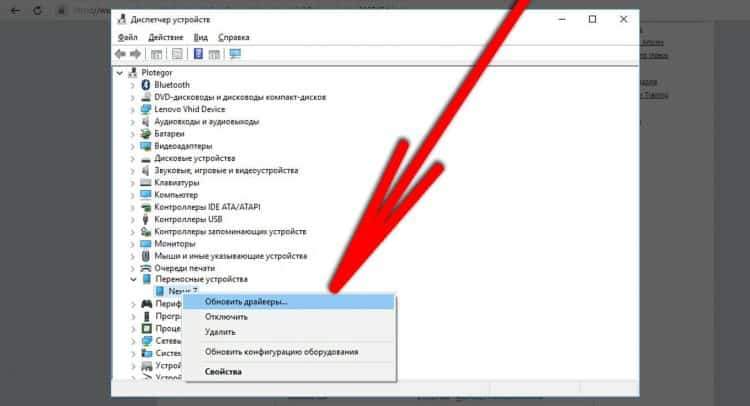
- Järgmisena täpsustage "Leidke selles arvutis draiveride otsimine" ja näidake siis varem veebisaidil alla laaditud universaalse draiveri tee https: // ADB.ClockworkMod.Com.
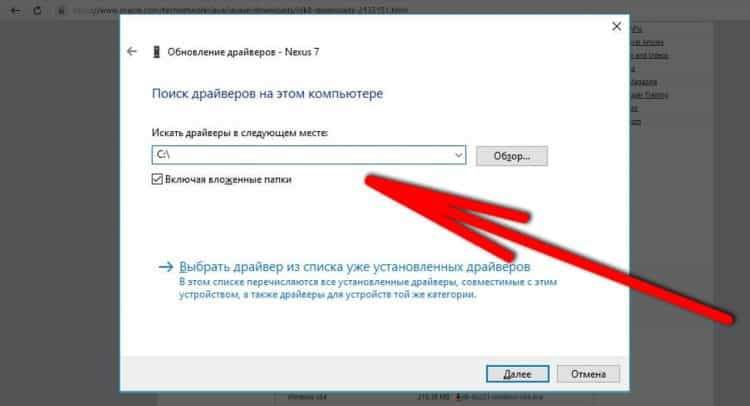
Peate installima ka Java arenduskomplekti siia: https: // www.Oracle.Com/tehnotwork/Java/Javase/Downlops/JDK8-Downloads-2133151.Html
Installi ADB MAC -is
ADB installimiseks moonile peate selle saidi spetsiaalse kausta alla laadima: https: // arendaja.Android.Com/stuudio/väljaanded/platvormiriistad.HTML ja kui fail laaditakse alla, avage leidja ja ekstraheerige sisu. Järgmisena peate terminaliprogrammis selle perse avama, kasutades käsku CD (näiteks CD -dokumendid, kui kausta kaevandatakse "dokumentides").
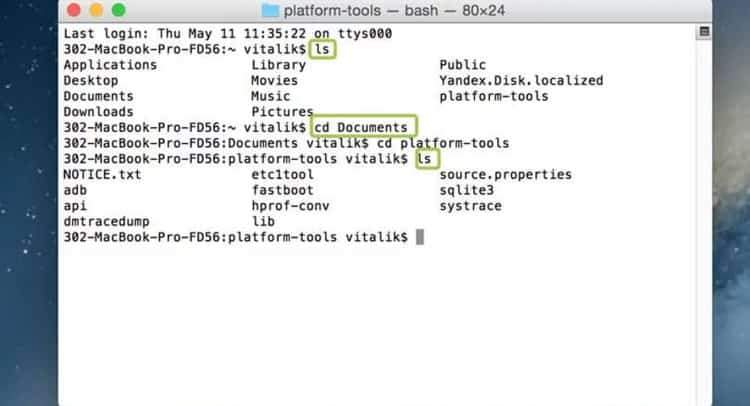
Nüüd saate terminalis kirjutada ADB käske.
ADB installimine Linuxis
Te ei pea midagi Linuxi ise alla laadima, süsteem saab seda teie heaks teha. Selleks avage käsurida ja kirjutage need kolm meeskonda vaheldumisi:
Sudo apt-get värskendus
Sudo apt-get install Android-Tools-AADB
Sudo apt-get install Android-Tools-Fastboot
Pärast seda installitakse ADB ja valmis töötama käsureal.
Androidi rakenduste eemaldamine ADB kaudu
Rakenduse lõpuks ADB -käsu kaudu kustutamiseks peate nutitelefoni FastBoot režiimis ühendama ja arvutisse USB -i paigaldamisega ühendama, miks käivitada ADB ja eemaldada. Üksikasjad selle kohta:
Esiteks läheme nutitelefoni sätete juurde, seejärel jaotises "Telefonis" ja klõpsake mitu korda monteerimisnumbril (või vastavalt püsivarale). See on vajalik, et arendaja režiim kuvatakse seadetes. Me läheme sinna sisse ja lülitame sisse USB -ga kinnipidamise.
Pärast USB sisselülitamist peate nutitelefoni arvutiga ühendama USB -kaabli kaudu. Pärast seda avage ADB ja kirjutage IT -s ADB Shell, et töö alustada, ning seejärel peaksid seadme kohta ilmuma ADB -seadmed ja teave.
Rakenduse kustutamiseks on käsk:
PM desinstall -k -User 0 *rakenduse nimi *
Näiteks: pm desinstalli -k -uur 0 com.Android.Brauser
Rakenduse nimi peab olema kirjutatud, mitte seadetes näidatud, vaid rakenduse paketi nimi. Rakenduspaketi nime saamiseks võite sellel lingil kasutada tasuta rakendusprogrammi: https: // mängida.Google.Com/pood/rakendused/üksikasjad?Id = bg.Projektia.Appinspector - selles rakenduses on programmide loend ja kui avate mõned, näete rida "pakett mane.
Kuidas süsteemi rakendust nutitelefoni juure kaudu eemaldada
Süsteemirakenduse kustutamiseks selle meetodi abil peate kasutama Root Super Sexi kasutaja õigusi. Neid õigusi saab nutitelefoni spetsiaalse rakenduse kaudu. Protseduur võib ettevalmistamata kasutaja jaoks tunduda keeruline, kuid kui järgite juhiseid selgelt, siis kõik töötab välja. Kuid see võtab vähem aega, ei vaja arvutit ja üldiselt lihtsat.
Oluline! Teete kõik enda ohtu ja riskidega! Juurõigused annavad lõputuid võimalusi, kuid samal ajal võivad need nutitelefoni kahjustada või isegi seda hävitada, kui juurt kasutatakse valesti.
Juure pole nutitelefoni kaudu keeruline, laadige lihtsalt alla spetsiaalne juurerakendus ja järgige selles olevaid juhiseid. Tuleks mõista, et üks rakendus ei taga tingimata juure saamist, kuna mõned rakendused ei pruugi teie seadet toetada. Parem on hakata seda rakendust proovima ja lõpetage viimane, kui kahele eelmisele anti viga.
Kingroot
Kinrut peetakse juure juurdepääsu saamiseks üheks populaarsemaks programmiks. Programm on võimeline juurduma kõige isegi väga populaarsetele hiina nutitelefonidele. Kuid see töötab ainult Androidi versioonidega, alustades 2 -ga.2 ja lõpp 6.0. Selle kasutamiseks peate tegema järgmist:
- Laadige APK Kingrooti rakendus alla ametlikust saidilt: https: // Kingroot.Net;
- Installige rakendus APK kaudu nutitelefoni (kõigepealt peate võimaldama installimist tundmatutest allikatest ohutusseadetes);
- Avage programm ja vajutage nuppu "Proovi juur";
- Oodake protseduuri lõppemist.
Programmi töö ajal tuleks nutitelefoni laadida vähemalt 30%. Ka mõne nutitelefoni puhul, näiteks Xiaomi, tuleks alglaadija avada. Juure saamisel saab nutitelefon mitu korda taaskäivitada - see on normaalne.
Framarot
Framut kasutab installimise juure jaoks APK -faili. Selle rakenduse kaudu juurte tegemine on võimalikult lihtne, vajate lihtsalt:
- Avage arendajate ametlik veebisait: http: // framarot.ru/;
- Laadige alla rakenduse uusim versioon;
- Installige APK rakendused nutitelefoni (kõigepealt peate lubama installimise tundmatutest allikatest ohutusseadetes);
- Avage Framarot ja valige, mis tüüpi juurte installimine: superkasutaja või supersu;
- Oodake installimist.
Kingo Android Root
Kingo Ruth kasutab Access Rutsi installimiseks APK -d. Selleks minge ametlikule veebisaidile http: // www.Kingoapp.Com programmid, laadige alla APK ja installige see nutitelefoni. Seejärel klõpsake rakenduses Kingo Androidi juurte rakendus juure installimisnuppu ja oodake protseduuri. Tavaliselt kestab see installimise ajal mitte rohkem kui minut, seade võib välja lülitada.
Oluline! Need rakendused ei anna 100% garantiid, et nutitelefon töötab pärast juurte saamist õigesti. Kui te ei usalda nutitelefoni juurtesse ronivaid kolmandaid parteid, siis peaksite juure juurde arvuti kaudu käsitsi saama. See on keeruline viis ja iga nutitelefoni jaoks on see individuaalne. Parem on minna 4PDA foorumi filiaali ja leida sealt teavet, kuidas spetsiaalselt oma nutitelefoni mudeli juure saada. Vaadake siit: https: // 4pda.ru/foorum/indeks.Php?Showforum = 269
Pärast juure saamist süsteemirakenduste eemaldamiseks tuleb need toimingud teha:
- Süsteemirakenduste eemaldamiseks laadige alla spetsiaalne programm Google Playst (näiteks see: https: // mängida.Google.Com/pood/rakendused/üksikasjad?Id = com.Jumobile.Juhataja.SystemApp);
- Avage rakendus ja andke sellele juurdepääs kasutaja juure juursüsteemile. Selleks peate programmi esimesel avamisel nõustuma programmi tingimustega, mille kaudu juur laekuti;
- Valige kõigi installitud programmide loendis need, mis tuleb kustutada;
- Kinnitage toiming, klõpsates "Eemalda" ja nõustuge riskiga.
Ärge kustutage kõike järjest. Vaikesüsteemi jaoks on vaja palju süsteemirakendusi, eriti neid, millel pole organiseeritud nime ja avatareid. Kui need eemaldatakse, võib ilmneda palju tõrkeid või nutitelefon lõpetab õigesti töötamise. Artikli allosas on loetelu rakendustest, mida saavad kustutada need, mis ei saa mingil juhul olla.
Kuidas süsteemirakendust keelata - lihtsaim viis rakendustest vabanemiseks
Paljudes olukordades on süsteemirakenduse kustutamine täiesti ebavajalik, piisab selle külmutamisest. Külmutamine on juriidiline ja lihtsaim viis mälu tühjendamiseks, tarbetute protsesside eemaldamiseks ja ilma vajaduseta tantsida tamburiiniga arvuti või juurtega. See meetod võimaldab teil mõned süsteemirakendused välja lülitada. Tundub, et need on endiselt paigaldatud, kuid mitte töötavad, see tähendab "külmutatud". Pärast külmumist visatakse nad tagasi vana versiooni, mis salvestab mälu. Süsteemirakenduste külmutamiseks Androidile peate tegema järgmist:
- Avage nutitelefoni sätted ja minge rakenduste loendisse;
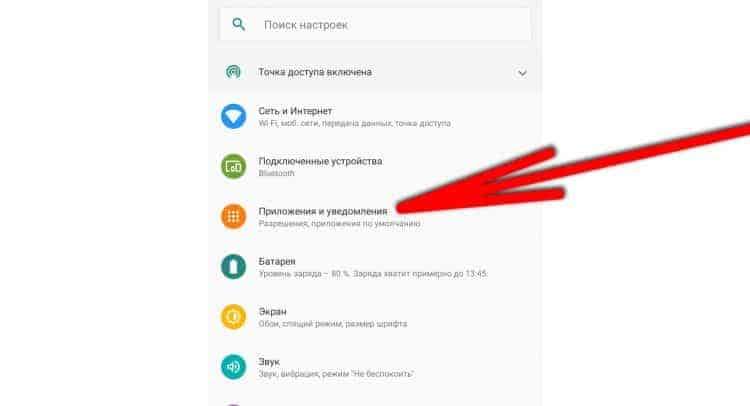
- Avage kõik nutitelefoni installitud rakendused;
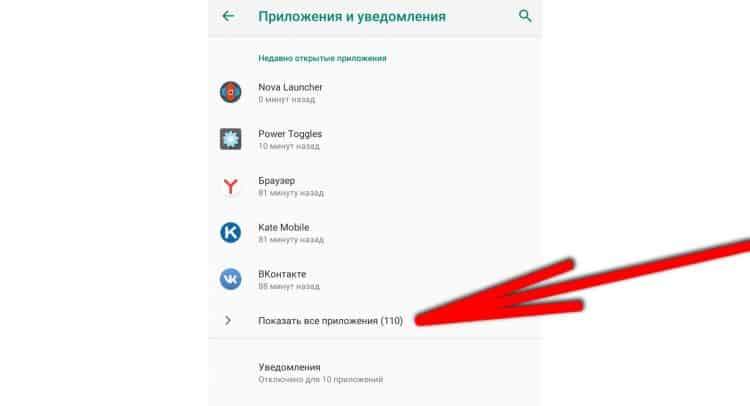
- Valige süsteemirakendus, mis tuleb välja lülitada;
- Teenuse peatumise lähedal on võimalus välja lülitada ja klõpsata;
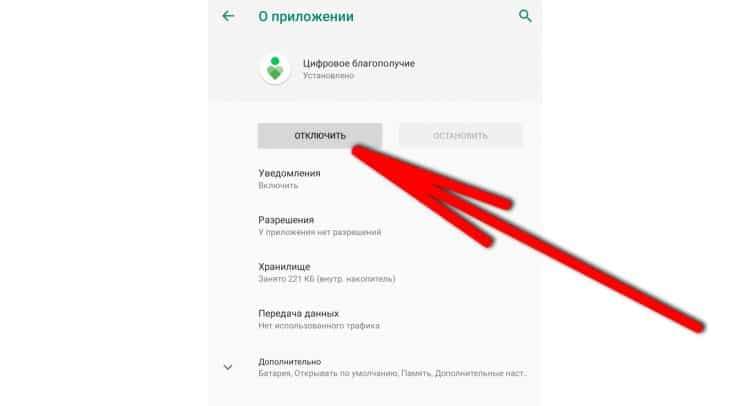
- Kinnitage toiming ja oodake programmi praeguste versioonide olulisust.
Pärast seda ei saa rakendust kasutada, see külmutatakse vanas versioonis nutitelefonis. Kuid vajadusel saab selle sarnaselt sisse lülitada ja hiljem värskendada Google Play kaudu. Külmutatud rakendus ei laadi protsesse ega vaja RAM -i. Saate välja lülitada mis tahes süsteemirakenduse, mis süsteemi võimaldab (seda ei soovitata puudutada ainult "Google Play teenused","Valve","Vedaja teenused","Google","Google'i varukoopia"Ja"Google Services raamistik").
Miks eemaldada süsteemirakendused?
Süsteemirakenduste eemaldamine toimub peamiselt mälu puhastamiseks ja RAM -i vabastamiseks. Harvemini puhastatakse süsteemirakendusi, et vabastada kiibistiku koormus, suurendada Interneti kiirust ja käivitada nutitelefon. Süsteemirakendused, eriti Hiina nutitelefonides või Samsungi nutitelefonides, võivad vidina jõudlust märkimisväärselt mõjutada. Kui eemaldate kõik tarbetud süsteemirakendused, saab nutitelefon töötada kuni 30% kiiremini ja hoida aku kuni 10% kauem.
Paljud kasutajad, kes ei näe nendes programmides vajadust, eemaldage need jõudluse suurendamiseks. Kui nutitelefonis on puhas (alasti) Android, ei soovitata süsteemirakendusi kustutada - sel juhul piisab nende väljalülitamisest ja süsteem töötab suurepäraselt. Nutitelefoni laadivad vähe süsteemirakendusi ja pole alasti Androidist kasu.
Kuid Samsungis, Huawei ja auseadmetes tasub tulemuslikkuse suurendamiseks puhastada programmide loetelu. Samuti on kasulik puhastada Xiaomi, Meizu, LG, Sony, OnePlus, Oppo, Vivo, Realme ja nii edasi, kuid süsteemsete rakendustega olukord pole nii kriitiline, kuid suuremal määral on nende eemaldamine nähtamatu või kasutu või kasutu. Puhta androidiga nutitelefonides on parem mitte süsteemiprogramme mitte kustutada, vaid need välja lülitada ja mitte aurutada. Pure Androidiga töötavad kõik nutitelefonid vastavalt Android One, Nokia, Motorola, Google Pixeli, mõne ZTE ja LG programmi, MI A ”reale Xiaomi ja paljude teistega.
Milliseid süsteemirakendusi saab kustutada?
Esiteks tasub kustutada Teenuste programmid teistelt ettevõtetelt, kes pole otseselt seotud Androidiga, mida te ei kasuta. К к ним отност google Play ма/филы/книги, дис, заметки Google Keep, карты, Action Services, Androidi juurdepääsetavuse komplekt, Chrome, Device Health Services, Duo, Google, Google, Google (ээ к tänav). Peate ka sellised teenused eemaldama, kuid tootjalt. Näiteks Samsung on Samsung Apps, Samsung Link, Watchon, Chaton, Facebook, Auniotuning, Aurora, mänguheitja, Samsung Sans, Samsungi raamatud/muusika jne. Xiaomil on ka paar ebavajalikku teenust: MI Remote, MI kogukond, kaugjuhtimispuldi, aruanne ja Mi Fit.
Saate kustutada tapeedi elamise eest vastutava rakenduse, kuid nad lõpetavad töötamise: ekraanid, elava taustapildi kataloog ja mullid. Google ja Google'i kõne süntesaator - Kasulikud süsteemirakendused, kuid neid saab ka eemaldada, kui te ei kasuta Google'i otsingumootorit ja hääleassistenti.
See tasub kindlasti eemaldada Dropbox, Facebook, Instagram, WhatsApp ja muud sotsiaalsed võrgustikud. Vajadusel saavad nad probleemideta hõlpsalt Google Playst alla laadida.
Kuid asjaolu, et see pole kindlasti väärt kustutamist: süsteemi liides, kalender, kalkulaator, kaamera, kontaktid, juurdepääsu master pakettidele, salvestushaldur, sätted, kest, mälu - kõned ja SMS/MMS, Google Services, Android System, Android System, Sõnum, telefon, failid, kontaktide salvestus, seadete, kellade, Android -süsteemi veebivaade, Bluetooth MIDI teenused, operaatori teenused, ConfigUpdater, Google Services'i raamistik, asukohateenused ja muud süsteemsed Apple -alused rakendused, millel on arusaamatud nimi.".
Soovitame teil tutvuda täieliku loendiga programmidest, mida ei saa sellel lingil XDA foorumis kustutada: https: // foorum.XDA arendajad.Com/showthread.Php?t = 1006900
- « Kasulikud rakendused Android 2023 jaoks
- Naabruskond? Ei, Rahvaste Ühendus. Kuidas installida Linuxi Windows 10 kõrvale »

